Indice del contenuto del file su un'unità in Windows 10
Insieme ai metadati del file system, Windows può includere il contenuto del file e proprietà aggiuntive del file. Ciò rende l'indice di ricerca grande e più lento, ma più efficiente se si cercano spesso i contenuti dei file. Nel nostro articolo precedente, abbiamo visto come abilita questo comportamento per alcuni tipi di file. Oggi vedremo come abilitarlo per un'unità in Windows 10.
Annuncio
Come forse già saprai, i risultati della ricerca in Windows sono istantanei perché sono alimentati dall'indicizzatore di ricerca di Windows. Non è una novità per Windows 10, ma Windows 10 utilizza la stessa ricerca basata sull'indicizzatore come i suoi predecessori, sebbene utilizzi un algoritmo diverso e un database diverso. Funziona come un servizio che indicizza i nomi dei file, i contenuti e le proprietà degli elementi del file system e li memorizza in un database speciale. C'è un elenco designato di posizioni indicizzate in Windows, oltre a librerie che sono sempre indicizzate. Quindi, invece di eseguire una ricerca in tempo reale attraverso i file sul file system, la ricerca esegue una query sul database interno, che consente di mostrare immediatamente i risultati.
Se questo indice viene danneggiato, la ricerca non funziona correttamente. Nel nostro articolo precedente, abbiamo esaminato come ripristinare l'indice di ricerca in caso di danneggiamento. Vedi l'articolo:
Come ripristinare la ricerca in Windows 10
Puoi creare uno speciale scorciatoia per aprire Opzioni di indicizzazione con un clic in Windows 10.
Se la funzione di indicizzazione della ricerca è Disabilitato, i risultati della ricerca saranno sempre aggiornati, perché il sistema operativo non utilizzerà il database dell'indice di ricerca. Tuttavia, la ricerca richiederà più tempo e sarà lenta.
È possibile configurare l'indicizzazione della ricerca utilizzando le proprietà dell'unità per indicizzare i contenuti e le proprietà dei file in Windows 10. Vediamo come si può fare.
Per indicizzare il contenuto del file su un'unità in Windows 10, Fare quanto segue.
- Aprire Questo PC in Esplora file.

- Fare clic con il pulsante destro del mouse sull'unità desiderata per la quale si desidera abilitare l'indicizzazione del contenuto dei file.
- Selezionare Proprietà nel menu contestuale.
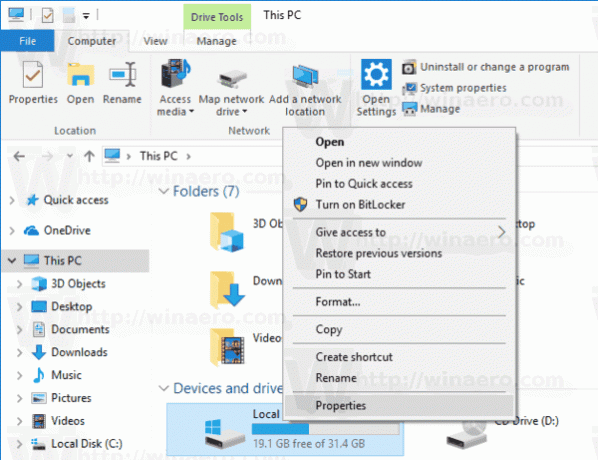
- Nella scheda Generale, abilita l'opzione Consenti ai file su questa unità di avere contenuti indicizzati oltre alle proprietà del file. Fare clic su OK.

- Nella finestra di dialogo successiva, seleziona l'opzione Applicare le modifiche alla lettera dell'unità, alle sottocartelle e ai file. Fare clic su OK.
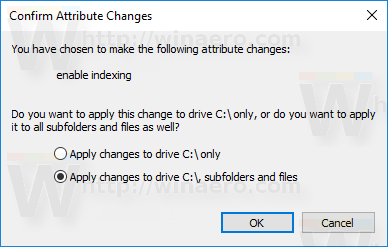
Hai fatto. Il sistema operativo applicherà le modifiche apportate a tutti i file e le cartelle sull'unità.
Nota: alcuni file come il file di ibernazione o il file di scambio non possono essere elaborati perché sono in uso. Windows mostrerà un messaggio di errore su di loro. Puoi tranquillamente ignorare l'errore.
Per disabilitare l'indicizzazione del contenuto dei file per un'unità, apri le sue proprietà e disattiva l'opzione Consenti ai file su questa unità di avere contenuti indicizzati oltre alle proprietà del file. Conferma l'operazione e il gioco è fatto.
Questo è tutto.



